January 8
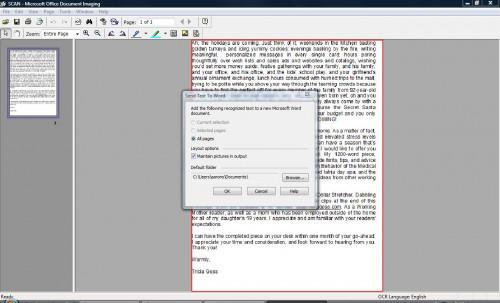
Per eseguire la scansione di un documento in Microsoft Word 2003 e versioni precedenti, è stato inserito un documento acquisito direttamente dallo scanner in Word selezionando "Da scanner o fotocamera" nel menu Inserisci. Microsoft Word 2007 non include questa opzione. Invece, Microsoft consiglia la scansione del documento, convertirlo in un tipo di file specifico e tramite l'applicazione di Microsoft Office Document Imaging di modificare e manipolare il documento in Word 2007. Tuttavia, PCMag.com riferisce che le opzioni del menu possono ancora essere utilizzati in Word 2007 , se si conosce la combinazione di tasti; essi propongono anche un supplente.
1 Installare l'applicazione di Microsoft Office Document Imaging. Fai clic su "Start", quindi selezionare "Pannello di controllo". Selezionare "Installazione applicazioni" in Windows XP o "Programmi e funzionalità" in Windows Vista. Selezionare "Microsoft Office" e quindi fare clic su "Modifica". Clicca su "Aggiungi o Rimuovi caratteristiche," aperti "Office Tools" e installare Microsoft Document Imaging.
2 Copiare il documento acquisito e incollarlo in un programma di grafica, ad esempio Microsoft Paint. Dal menu "File", selezionare "Salva con nome" e modificare il Salva come un file TIFF. Chiudere il programma di grafica.
3 Aprire Microsoft Document Imaging. Vai al menu "Start", scegliere "Tutti i programmi," aprire "Microsoft Office" e quindi aprire "Strumenti di Microsoft Office." Selezionare "Microsoft Document Imaging."
4 Dal menu File in Microsoft Document Imaging, selezionare "Apri". Fare clic sul documento acquisito è stato salvato come file TIFF e fare clic su "Apri".
5 Vai al menu Modifica e quindi fare clic su "Seleziona tutto". Vai al menu Strumenti, quindi fare clic su "Invia a Word." Selezionare sia "Tutte le pagine" e "Mantenere Pictures," e poi cliccare su "OK". Il documento acquisito verrà inviato a Word 2007.
6 Utilizzare le opzioni di tastiera disponibili nelle versioni precedenti di Word. Premere il tasto "Alt-I", "P", e quindi "S."
7 In alternativa, dal menu Inserisci, nella parte inferiore del riquadro ClipArt, scegliere "Clip Art", e poi "Organizza clip". Dal menu, selezionare "File" e poi su "Aggiungi clip alla raccolta." Dalle opzioni, scegliere "Da scanner o fotocamera."
8 Usa il tuo scanner per la scansione l'immagine sul vostro unità. Quindi selezionare "Inserisci" e poi "Clip Art" per aggiungere l'immagine acquisita nel documento di Word.
